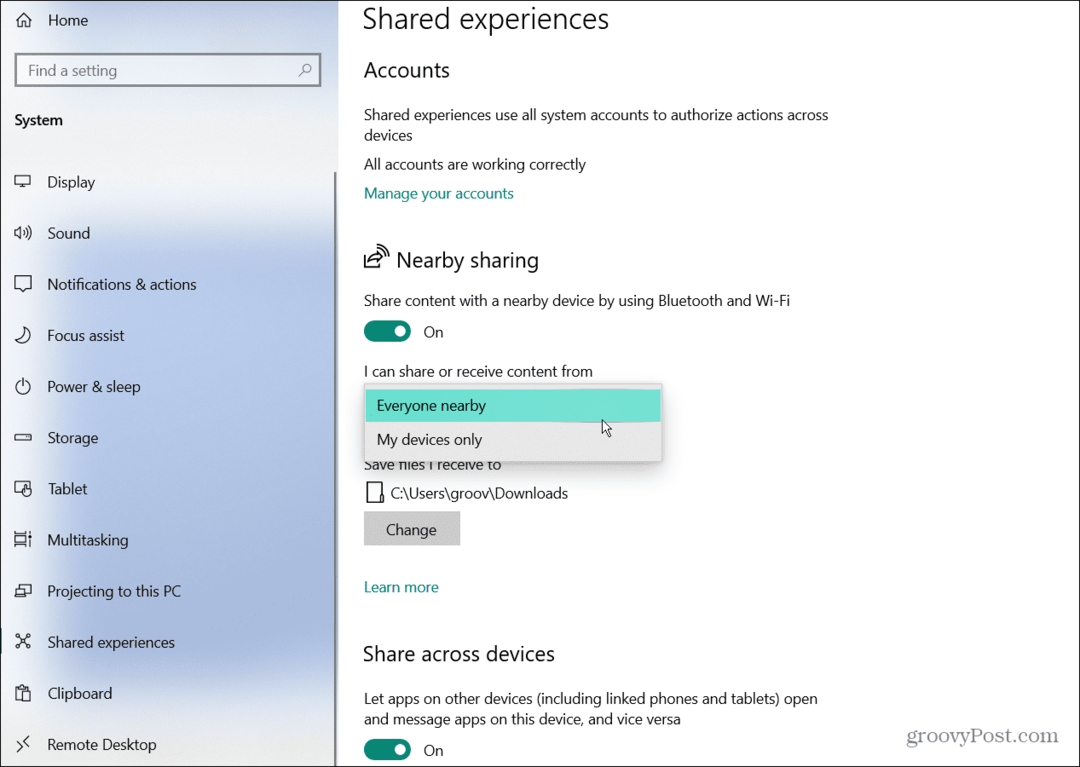Paskutinį kartą atnaujinta

Galbūt norėsite sukurti vietinę „Android“ nuotraukų atsarginę kopiją naudodami USB atmintinę. Šiame vadove paaiškinama, kaip.
Jei naudojate „Android“ telefoną, nuotraukos gali būti nustatytos taip automatiškai sukurti atsarginę kopiją „Google“ diske. Tai leidžia užtikrinti, kad padarytos nuotraukos būtų iš karto išsaugotos debesyje, kad vėliau, kai jų prireiks, būtų galima jas pasiekti.
Tačiau gali būti atvejų, kai norėsite rankiniu būdu sukurti atsargines jų kopijas įdėdami į USB atmintinę. Iš ten galite pasiimti nuotraukas kišenėje ir naudoti kituose kompiuteriuose arba televizoriai su USB prievadu.
Toliau parodysime, kaip perkelti nuotraukas iš "Android" į USB diską.
Kaip perkelti nuotraukas iš Android į USB atmintinę
Kai fotografuojate „Android“ telefone, ji kartais nerodoma „Google“ diske iš karto. Tokiu atveju gali būti lengviau įdėti nuotraukas į "flash drive", kad galėtumėte naudoti kitose situacijose.
Pastaba: Kiekviena „Android“ versija ir įrenginys skiriasi, todėl jūsų veiksmai šiek tiek skirsis. Tačiau šie veiksmai parodys, ko ieškoti savo versijoje.
Norėdami perkelti nuotraukas iš Android į USB atmintinę:
- Prijunkite USB atmintinę prie kompiuterio, kurį norite naudoti nuotraukoms saugoti.
- Prijunkite „Android“ telefoną prie kompiuterio prijungdami jį prie kito atviro prievado.
- „Android“ failų sistema gali būti rodoma jūsų kompiuteryje.
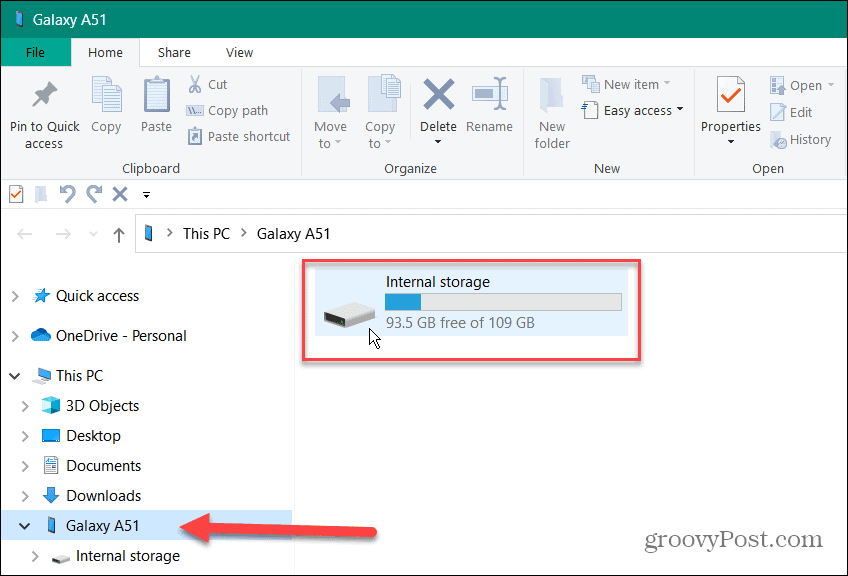
- Jei jo nematote arba negalite pasiekti telefono vidinės atminties, turėsite pasirinkti USB parinktis į perkelti failus variantas.
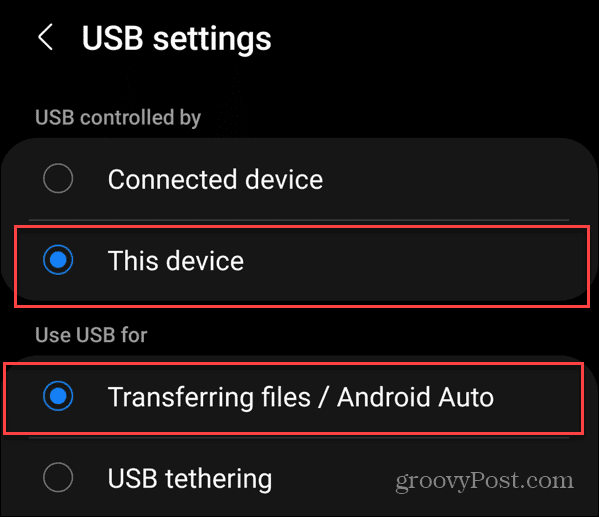
- Paprastai pranešimas pakeisti USB nustatymus bus rodomas per pranešimus.
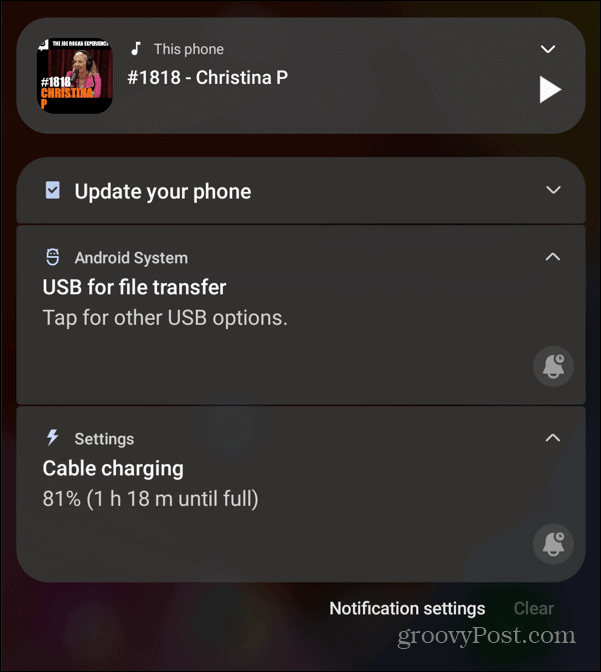
- Kaip pavyzdį, kaip skiriasi „Android“ versijos, pateikiamas „OnePlus“ telefono pavyzdys, kuriame USB nuostatose pasirenkate Failų perkėlimo parinktį.
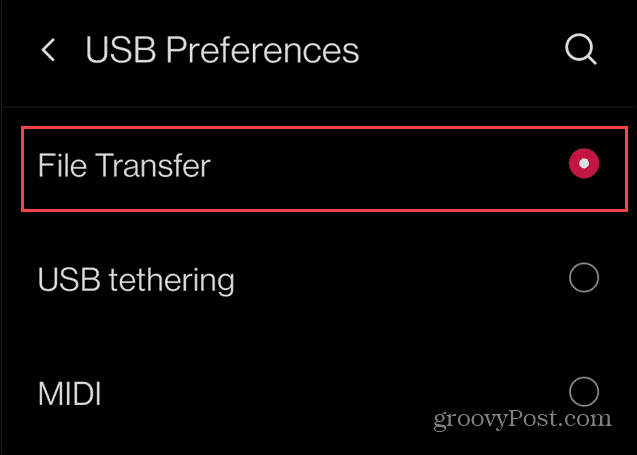
- Eikite į aplankus „Android“ telefone ir raskite bei atidarykite DCIM aplanką.
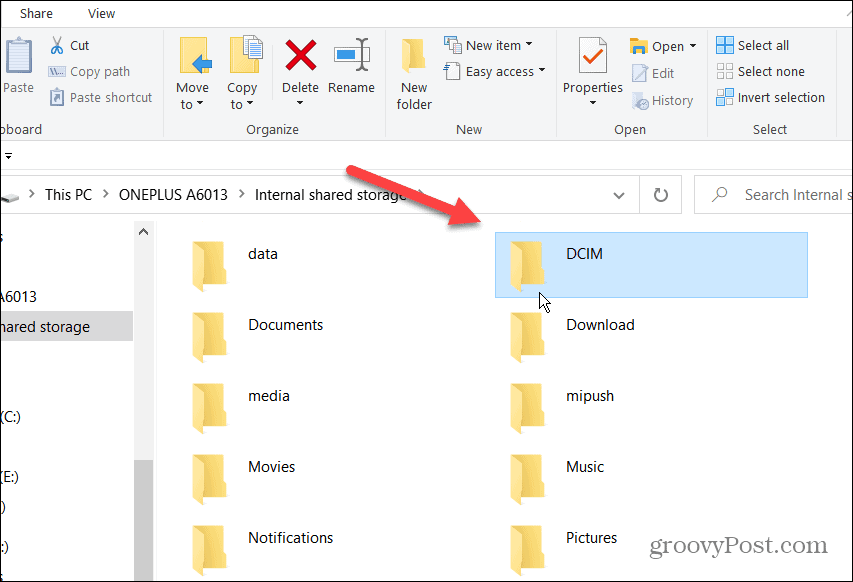
- Atidaryk Fotoaparatas aplanką, pasirinkite norimas nuotraukas ir nuvilkite jas į USB diskas.
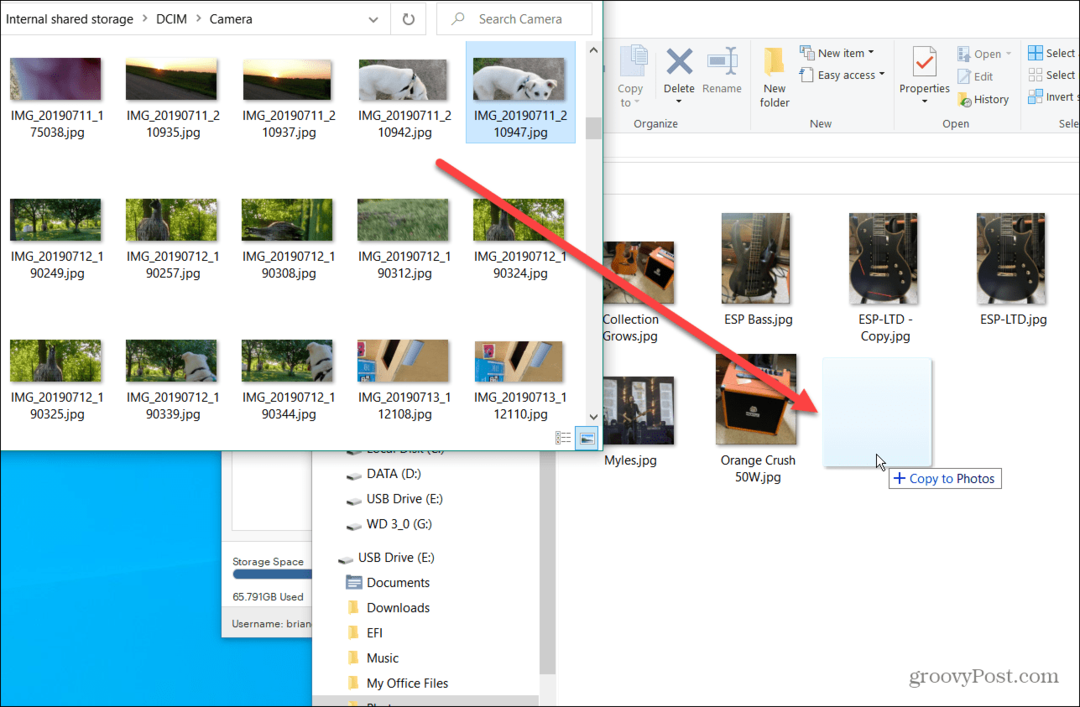
Dabar nuotraukas iš „Android“ telefono turite USB atmintinėje. Ir jūs galite juos pasiimti visur, kur jums reikia.
Naudokite USB 3.1 į USB-C atmintinę
Jei neturite kompiuterio ir jums reikia paprasto būdo perkelti nuotraukas iš „Android“ telefono, naudokite a dvigubas diskas su USB-C ir USB 3.0 arba 3.1. Diskas leidžia į jį įdėti nuotraukas iš „Android“ telefono. Galite naudoti su kompiuteriais su standartiniu USB prievadu ir kitais USB-C įrenginiais.
Norėdami perkelti nuotraukas iš „Android“ į dvigubą USB diską:
- Prijunkite USB-C jūsų disko pusėje į jūsų apačią Android telefonas.
- Bus rodomas pranešimas, kad diskas prijungtas – bakstelėkite Naršyti.

- Bakstelėkite Kategorijos iš ekrano apačioje esančių parinkčių ir pasirinkite Vaizdai iš ekrano parinkčių.
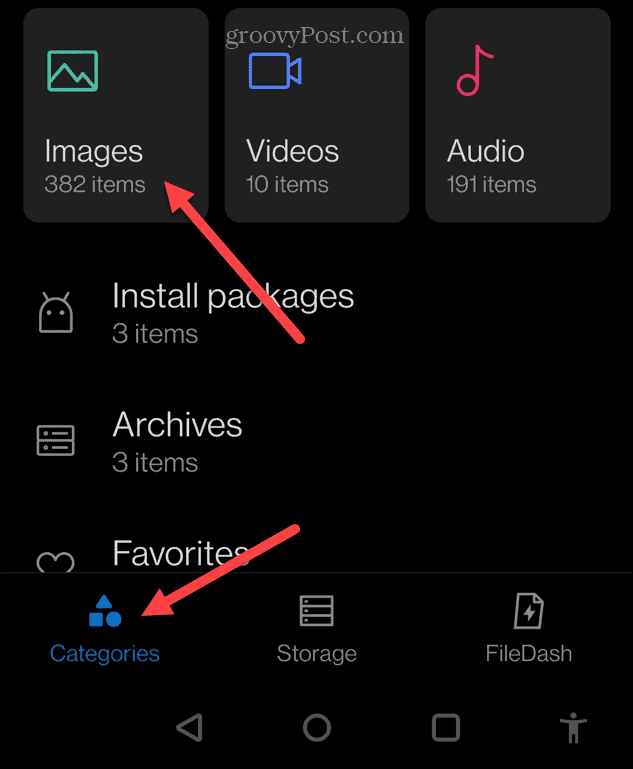
- Pasirinkite nuotraukos norite pridėti prie USB atmintinės.
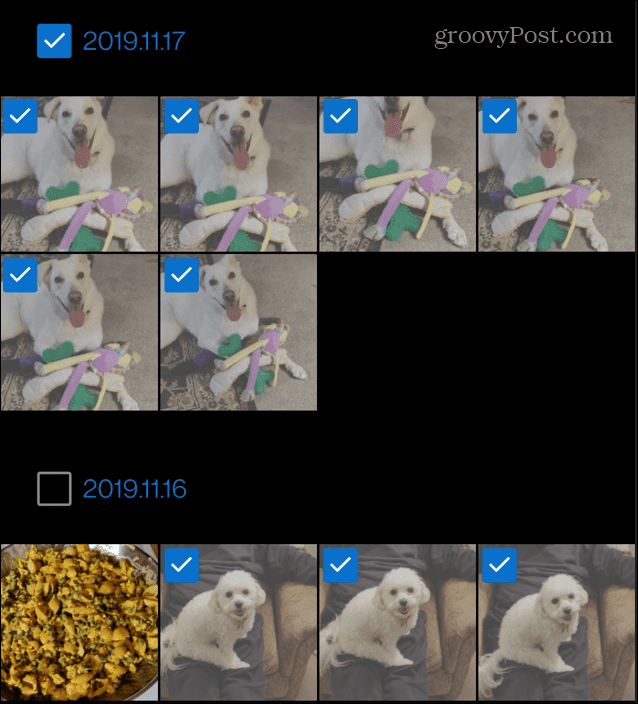
- Bakstelėkite tritaškis meniu mygtuką viršutiniame dešiniajame kampe ir bakstelėkite Kopijuoti variantas.
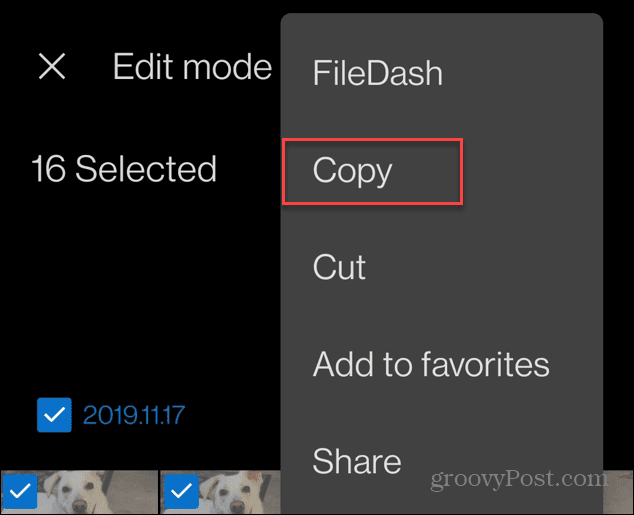
- Pasirink USB diskas parinktį kitame ekrane.
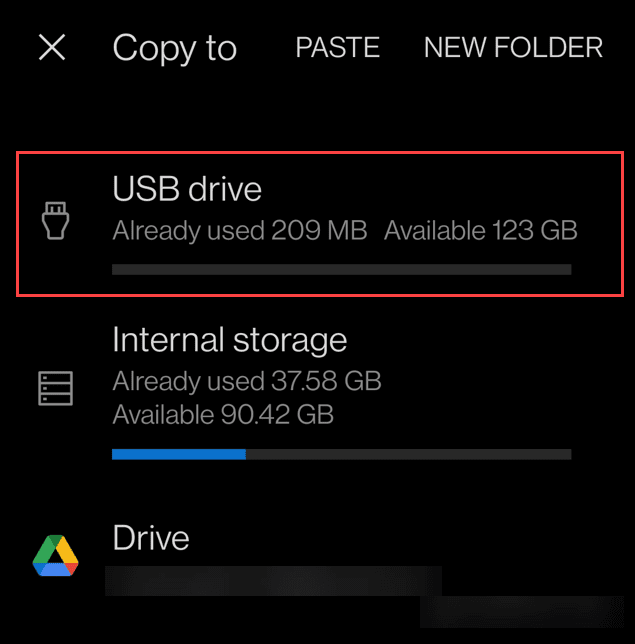
- Pasirinkite aplanką USB atmintinėje, kurioje norite įdėti nuotraukas.
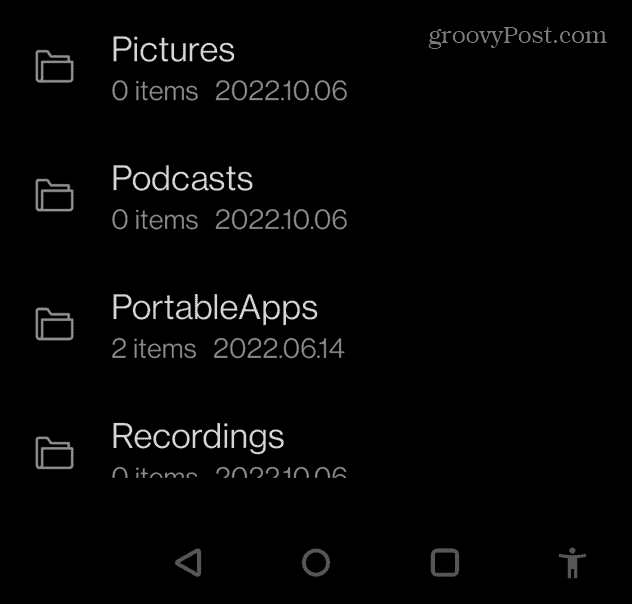
- Galiausiai bakstelėkite Įklijuoti mygtuką viršuje, kad perkėlimas būtų baigtas.
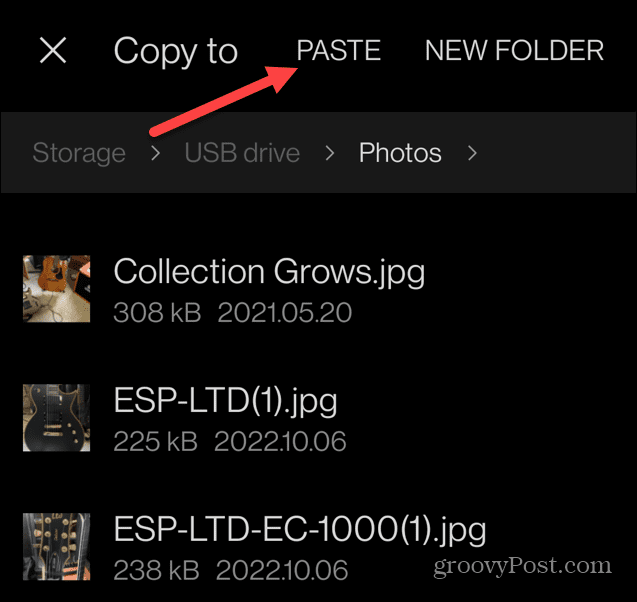
- Palaukite, kol nuotraukos nukopijuos iš telefono į USB atmintinę. Kai veiksmas bus baigtas, pasirodys pranešimas ir galėsite išimti diską iš telefono apačios.

Dabar, kaip ir naudojant kompiuterį, jūsų nuotraukos bus USB atmintinėje ir galėsite jas naudoti taip, kaip norite. Pavyzdžiui, galbūt norėsite bendrinti nuotraukas pagal bendrinti USB atmintinę iš „Wi-Fi“ maršruto parinktuvo.
Taip pat galite perkelti juos į savo kompiuterį saugoti.
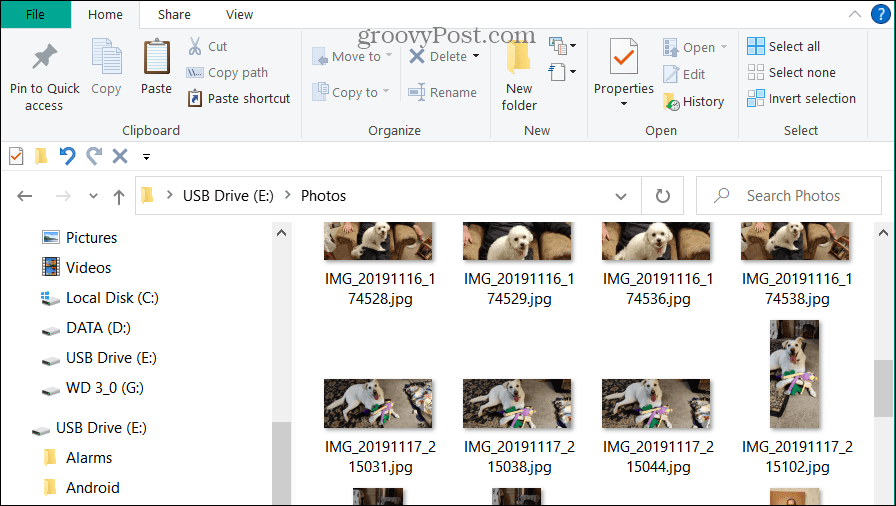
Perkelkite nuotraukas iš Android į USB diską
Jei jums reikia perkelti nuotraukas iš „Android“ telefono į USB atmintinę, aukščiau pateikti veiksmai yra nesudėtingi ir atlikite darbą. Tačiau visada galite atsisiųsti nuotraukas ir išsaugoti jas USB atmintinėje naudodami „Google“ diską.
Paprasčiausias būdas yra USB-C prijungti prie USB 3.1 dvigubo disko. Tai ne tik leidžia sukurti vietinę nuotraukų atsarginę kopiją, bet ir perkelti jas į senesnius įrenginius su standartiniais USB 2.0 arba USB 3.0 prievadais. Dvi diskai puikiai tinka šiam skaitmeninės takoskyros aspektui įveikti.
Dvigubi diskai yra prieinami, o juos galite pasiimti „Amazon“ taip:

Lengvai perkelkite failus tarp išmaniųjų telefonų, planšetinių kompiuterių ir kompiuterių; Ištraukiamas dizainas su apverčiama C tipo USB jungtimi ir tradicine USB jungtimi

Atlaisvinkite vietos USB Type-C išmaniajame telefone, kad galėtumėte padaryti daugiau nuotraukų.(2); Automatiškai kurkite atsargines nuotraukų kopijas naudodami „SanDisk Memory Zone“ programą.(3)

Amazon.com Kaina atnaujinta 2022-10-07 – galime uždirbti komisinius už pirkinius naudodami mūsų nuorodas: daugiau informacijos
Kaip rasti „Windows 11“ produkto kodą
Jei jums reikia perkelti „Windows 11“ produkto kodą arba tiesiog jo reikia švariai įdiegti OS,...
Kaip išvalyti „Google Chrome“ talpyklą, slapukus ir naršymo istoriją
„Chrome“ puikiai išsaugo naršymo istoriją, talpyklą ir slapukus, kad optimizuotų naršyklės veikimą internete. Jos kaip...
Kainų suderinimas parduotuvėje: kaip gauti kainas internetu perkant parduotuvėje
Pirkimas parduotuvėje nereiškia, kad turite mokėti didesnę kainą. Dėl kainų atitikimo garantijų galite gauti nuolaidų internetu apsipirkdami...